Affinity Publisher: Erster Blick
Der Softwareentwickler Serif hat es mit Affinity Photo und Affinity Designer für Photoshop- und Illustrator-Anwender gegen Adobe übernommen und gerade die erste öffentliche Beta von Affinity Publisher veröffentlicht, die darauf abzielt, Adobes Seitenlayout-Kraftpaket InDesign zu übernehmen.
Wie wir es jetzt von Affinity-Produkten erwarten, ist Version 1 eine vollwertige, leistungsstarke Anwendung, die eine umfassende Arbeitsumgebung mit einem umfangreichen Toolset bietet. Es repliziert den größten Teil der Leistung und Funktionalität von InDesign. Und wie bei Photo und Designer gelingt es ihm, ganz eigene neue Ansätze zu finden. Im Gegensatz zu InDesign wird Publisher als einmaliger Kauf ohne laufende Abonnementkosten erhältlich sein.
Publisher befindet sich noch sehr stark in der Beta-Form, was bedeutet, dass er nicht vollständig stabil ist und daher nicht für Produktionsarbeiten verwendet werden sollte. Sie können die Beta jedoch kostenlos herunterladen und selbst ausprobieren, um zu sehen, welche Goodies auf Sie warten, wenn die endgültige Version ausgeliefert wird. Um es herunterzuladen, besuchen Sie https://affinity.serif.com/en-us/publisher/.
Hier werfen wir einen kurzen Blick auf einige der wichtigsten Funktionen.
Die Publisher-Schnittstelle
Die Benutzeroberfläche wird sowohl Benutzern der anderen Produkte von Affinity als auch erfahrenen InDesign-Benutzern vertraut sein. Andockbare Panels zeigen alle benötigten Informationen mit einem umfassenden Menüsystem an, das alle verfügbaren Tools übersichtlich anzeigt.
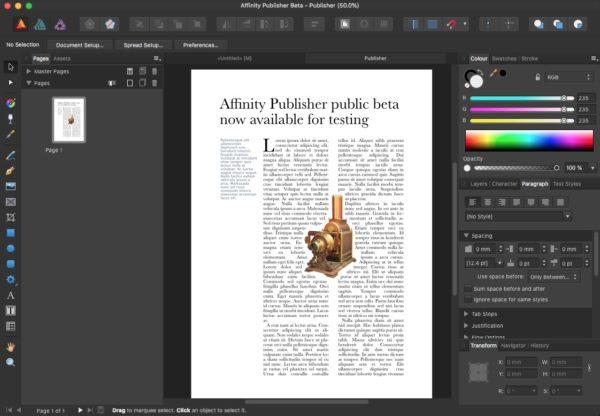
Overset-Text
Eine der Neuerungen ist die Möglichkeit des Publishers, Overset-Text anzuzeigen, indem er auf ein kleines Augensymbol rechts neben dem Textrahmen klickt. In InDesign müssten Sie entweder den Textrahmen erweitern oder in den Story-Editor gehen, um den fehlenden Text anzuzeigen. Diese einfache Schaltfläche macht es viel einfacher zu sehen, wie viel Text überschrieben ist, und ermöglicht es Ihnen, ihn passend zu bearbeiten, ohne die Designumgebung zu verlassen.
Verlaufsmaskierung
Das Erstellen von verblassenden Bildern ist in Publisher mit dem neuartigen Transparenz-Tool ein Kinderspiel. Wählen Sie ein beliebiges Objekt aus (es kann ein Bild oder sogar Text sein) und ziehen Sie das Werkzeug, um eine Richtungsfeder zu erstellen. Sie können sowohl den Start- als auch den Endpunkt der Feder steuern, indem Sie die schwarzen und weißen Ziehpunkte ziehen, und Sie können den Mittelpunktsmarker ziehen, um die Geschwindigkeit des Ausblendens des Bildes zu verändern.
Das Absatzbedienfeld
In den Bedienfeldern steuern Sie jeden Aspekt Ihres Layouts, und Publisher zeigt alles an, was Sie benötigen, ohne separate Dialogfelder öffnen zu müssen. Im Absatzbedienfeld können Sie Abschnitte für Tabs, Ausrichtung, Flussoptionen, Aufzählungszeichen und mehr öffnen. Beim Erstellen von Initialen können Sie nicht nur die Anzahl der Zeilen, sondern auch den Abstand vom Großbuchstaben zum Text einstellen (ein fummeliger Vorgang in InDesign). Sie können der Initiale auch direkt über das Bedienfeld einen Stil zuweisen.
Ein innovativer Abschnitt „Anfangswörter“ ermöglicht es Ihnen, einen Zeichenstil für die ersten Wörter eines Absatzes festzulegen – Sie können die Anzahl der Wörter auswählen oder ein Endzeichen auswählen, nach dem der Stil beendet wird. Es ist eine große Hilfe, wenn Sie beispielsweise die ersten Wörter eines Absatzes in Kapitälchen schreiben möchten, die Zahl jedoch je nach Kontext variieren müssen.
Zeichen- und Ebenenbedienfelder
Das Zeichenbedienfeld bietet Zugriff auf Zeichendekoration, Strich, Schräge, Zeilenabstand, Kerning und Verfolgung sowie das Ein- und Ausschalten von Ligaturen und die Auswahl schriftspezifischer Glyphen. Außerdem lässt sich die optische Ausrichtung problemlos einstellen.
Das Ebenenbedienfeld listet jedes Objekt auf der Seite auf und zeigt eine Miniaturansicht für Grafiken und die ersten Wörter von Textobjekten an. Diese Elemente können direkt von diesem Panel aus ein- oder ausgeblendet sowie vorne und hinten neu angeordnet werden. Sie können sogar ein Bild in eine Textebene ziehen, um den Text als Schnittmaske für das Bild zu verwenden – ein sehr einfacher Ansatz für ein ansonsten komplexes Problem.
Dokumentenerstellung
Im Standarddialog „Neues Dokument“ können Sie Größe, Einheiten, Ränder usw. festlegen. Wenn Sie eine Arbeit erstellen, die lokal gedruckt werden soll, gibt es eine Schaltfläche, um den druckbaren Rand direkt von Ihrem Drucker abzurufen. Dies ist eine wichtige Innovation, die Geschäftsanwender sicherlich ansprechen wird.
Wie in InDesign können Sie im Seitenbedienfeld festlegen, dass Seiten horizontal und nicht untereinander angezeigt werden. Und Sie können wählen, ob Ihr Dokument auf einer linken oder rechten Seite beginnt.
Textstile
Anstatt Absatz- und Zeichenformate in zwei Bereiche aufzuteilen, fasst Publisher sie alle in einem einzigen Bereich zusammen. Der wirkliche Bonus hier ist, dass Vorschauen der Stile als zusätzliches visuelles Stichwort angezeigt werden. Stile können direkt von diesem Bedienfeld aus erstellt werden, und es gibt sogar eine Schaltfläche zum Aktualisieren eines Stils, wenn eine Instanz davon geändert wurde – beispielsweise in eine andere Farbe oder eine andere Schriftart. Ein erweiterbares Dialogfeld am oberen Rand des Bedienfelds kann alle Attribute eines ausgewählten Stils anzeigen, um die Referenz zu erleichtern.
Textrahmen
Alles, was mit einem Textrahmen zu tun hat, ist in einem separaten Textrahmen-Bedienfeld enthalten, das standardmäßig ausgeblendet ist (Sie müssen jedoch nur im Abschnitt Studio des Menüs Ansicht nachsehen, um es zu finden). Dies zeigt die Anzahl der Spalten, die Spaltenbreite und die Möglichkeit, den Text in diesen Spalten auszubalancieren. Hier legen Sie auch die Füllung und Kontur, die Einschübe, die vertikale Ausrichtung und das Grundlinienraster fest – und Sie können für jedes Textfeld ein benutzerdefiniertes Raster erstellen, wenn Sie möchten.
Sie können sogar Spalten in einem einzelnen Textrahmen mit ungleicher Breite erstellen, indem Sie einfach den Bundsteg nach links und rechts ziehen. Dies kann beunruhigend sein, wenn Sie es versehentlich tun; es könnte sein, dass sie bei der Auslieferung der endgültigen Version einen Modifikatorschlüssel implementieren, um dieses Ergebnis zu erzielen.
Andere Eigenschaften
Affinity Publisher steckt voller kleiner Innovationen, wie einem vollständig anpassbaren Raster, umfassenden Ebeneneffekten und einem Verlaufsfenster, mit dem Sie durch Ihre Bearbeitungen vor- und zurückblättern können.
Von besonderem Interesse ist die Möglichkeit zur Feinabstimmung von Text mit Tastenkombinationen. Sie können beispielsweise nicht nur Standard-Shortcuts verwenden, um die Textgröße zu ändern, sondern auch die Wahl-/Alt-Taste hinzufügen, um den Text in Schritten von 0,2 pt zu vergrößern oder zu verkleinern.
Zusätzlich zum Bedienfeld „Dokument einrichten“ gibt es ein Bedienfeld für die Druckbogeneinrichtung, mit dem Sie verschiedene Größen und Ausrichtungen für bestimmte Druckbögen in Ihrem Dokument festlegen können.
Wenn die Vollversion ausgeliefert wird, wird sie auch über integrierte Launcher für Affinity Photo und Affinity Designer verfügen, damit Sie Ihre Inhalte flüssiger bearbeiten können.
Publisher ist noch nicht bereit für die Hauptsendezeit: Das Verschieben und Skalieren von Objekten ruckelt ein wenig und die App ist anfällig für Abstürze. Aber es ist ein dynamischer und starker Hinweis darauf, was wir in naher Zukunft erwarten können. Bleiben Sie dran.
Your comment